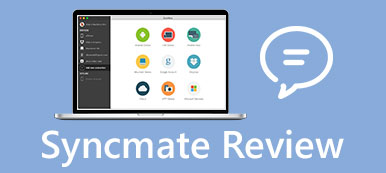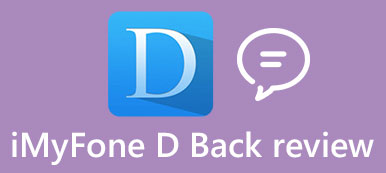Presque tous les utilisateurs d'iPhone connaissent iTunes ; Cependant, comme Apple continue d'ajouter de nouvelles fonctionnalités, l'utilitaire devient de plus en plus pléthorique. En conséquence, Apple doit interrompre la mise à jour et le support d'iTunes. Cela oblige les utilisateurs iOS à rechercher des logiciels tiers pour sauvegarder et gérer leurs combinés. Cet article partagera brièvement examen de Tenorshare iCareFone, l'une des meilleures alternatives à iTunes.

- Partie 1 : Examen impartial de Tenorshare iCareFone
- Partie 2 : Meilleure alternative à Tenorshare iCareFone
- Partie 3 : FAQ sur Tenorshare iCareFone
Partie 1 : Examen impartial de Tenorshare iCareFone
Sur Apeaksoft, nous nous engageons à vous proposer du contenu vérifié. Voici nos efforts pour y parvenir :
- Lorsqu'il s'agit de tous les produits sélectionnés dans nos revues, notre priorité est leur popularité et vos besoins.
- Notre équipe de contenu Apeaksoft a testé tous les produits mentionnés ci-dessous.
- Au cours du processus de test, notre équipe se concentre sur ses fonctionnalités exceptionnelles, ses avantages et ses inconvénients, la compatibilité des appareils, son prix, son utilisation et d'autres fonctionnalités remarquables.
- En ce qui concerne les ressources de ces avis, nous avons utilisé des plateformes et des sites Web d’avis fiables.
- Nous recueillons les suggestions de nos utilisateurs et analysons leurs retours sur les logiciels Apeaksoft ainsi que sur les programmes d'autres marques.

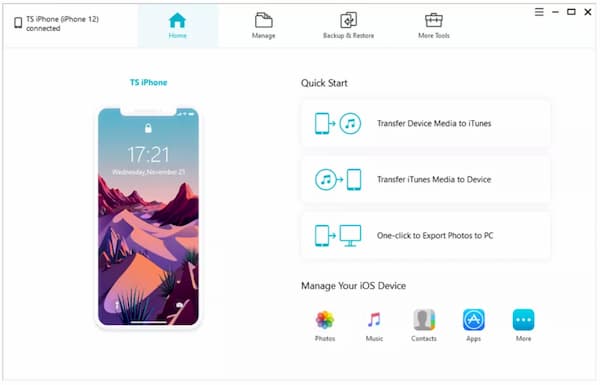
Tenorshare iCareFone fonctionne à merveille pour ceux qui sauvegardent et synchronisent régulièrement les appareils iOS ou basculent entre les plates-formes. Maintenant, il est toujours difficile de transférer vos données d'iOS vers Android et Windows ou vice versa. iCareFone fait le travail avec une interface simple et claire.
Principales caractéristiques d'iCareFone
1. Cliquez une fois sur les fichiers de sauvegarde de l'appareil iOS vers le PC.
2. Sélectionnez des catégories de données spécifiques à sauvegarder et à restaurer.
3. Restaurez les fichiers sur l'iPhone à partir des fichiers de sauvegarde.
4. Supprimez les fichiers en double lors du transfert de données.
5. Disponible pour une variété d'applications, comme WhatsApp.
6. Désinstallez les applications iOS sélectionnées sur l'ordinateur par lots.
7. Résoudre les problèmes iOS tels que l'échec de la mise à jour, le plantage du système, etc.
8. Transférez les données multimédias de l'iPhone vers iTunes.
Examen impartial de iCareFone
- AVANTAGES
- 1. iCareFone vous permet de gérer divers types de données, notamment des photos, de la musique, des vidéos, des applications, des contacts, etc.
- 2. Il équipe une interface propre et claire et toutes les options sont faciles à trouver dans l'interface.
- 3. Il est capable de réparer rapidement les problèmes logiciels.
- 4. Il téléchargera automatiquement le firmware en fonction de votre appareil iOS.
- 5. iCareFone est capable de bloquer les publicités et les applications dangereuses.
- INCONVENIENTS
- 1. C'est cher et le prix d'une licence commence à partir de 35.95 $.
- 2. Le chargement prend du temps lors de la sauvegarde des messages de l'iPhone vers le PC.
- 3. L'essai gratuit ne vous permet de transférer que 10 fichiers.
Partie 2 : Meilleure alternative à Tenorshare iCareFone
Tenorshare iCareFone n'est pas disponible pour tous les types de données iOS. Pour être honnête, ce n'est pas le seul choix pour sauvegarder et gérer votre appareil iOS sur ordinateur. Apeaksoft iPhone Transfer, par exemple, est similaire à iCareFone.

4,000,000+ Téléchargements
1. Transférez toutes les données ou les données sélectionnées de l'iPhone vers l'ordinateur ou vice versa.
2. Prévisualisez les données et les applications iOS sur l'ordinateur.
3. Gérez, modifiez ou supprimez des fichiers spécifiques sur iPhone.
4. Disponible pour tous les iPhone et iPad sous iOS 26 et versions antérieures.
Comment transférer des données de l'iPhone vers le PC
Étape 1Connecter l'iPhone au PC
Exécutez la meilleure alternative à iCareFone après l'avoir installé sur votre ordinateur. Il est compatible avec Windows et Mac. Connectez ensuite votre iPhone à la même machine avec un câble Lightning. Le logiciel détectera automatiquement votre appareil iOS.

Étape 2Aperçu des données iOS
Après la détection, toutes les données de votre iPhone vous seront présentées par types. Maintenant, vous pouvez prévisualiser les données iOS sur ordinateur, supprimer les fichiers indésirables et en double et les modifier. Pour gérer les contacts iOS, par exemple, accédez à la Contacts dans la colonne de gauche et sélectionnez le contact cible. Maintenant, vous pouvez modifier les détails ou supprimer le contact en appuyant sur le bouton Poubelle .
Étape 3Transférer des données
Lorsque vous avez terminé la gestion des données, cochez tous les éléments que vous souhaitez transférer vers le PC et cliquez sur le bouton PC sur le ruban supérieur, puis sélectionnez Exporter vers PC. Lorsque vous y êtes invité, sélectionnez le dossier cible et cliquez sur le bouton Sélectionner le dossier .

Si vous souhaitez synchroniser les données du PC vers l'iPhone, accédez au type de données et cliquez sur le bouton Ajouter bouton. Recherchez et sélectionnez les fichiers dans la boîte de dialogue contextuelle et ajoutez-les. Ensuite, ils iront sur votre iPhone et fusionneront avec les données existantes.
Vous voulez obtenir plus d'alternatives à Tenorshare iCareFone, lisez les critiques suivantes :
Partie 3 : FAQ sur Tenorshare iCareFone
Tenorshare iCareFone est-il gratuit ?
Tenorshare iCareFone n'est pas gratuit, bien qu'il propose un essai gratuit. La licence coûte à partir de 35.95 $. Cependant, l'essai gratuit ne fonctionne pas du tout.
Tenorshare iCareFone est-il légal ?
Oui, il est capable de transférer des données entre iPhone et PC à l'aide d'un câble USB. Il ne téléchargera pas vos fichiers sur le serveur. Selon nos recherches, les principaux logiciels antivirus ne signalent pas de virus lors de leur utilisation. Si votre antivirus bloque iCareFone, désactivez-le directement.
Tenorshare iCareFone fonctionne-t-il pour WhatsApp ?
Maintenant, vous devez comprendre ce qu'est iCareFone, ce qu'il peut faire, combien cela coûte et si cela vaut la peine d'ouvrir votre portefeuille. Si iCareFone n'est pas disponible sur votre appareil iOS, essayez Apeaksoft iPhone Transfer comme alternative. Il est non seulement facile à utiliser, mais également capable de protéger vos données sur un appareil iOS. Plus de questions? Veuillez laisser votre message sous ce post.
Conclusion
Comment mettre deux vidéos côte à côte? Ici, dans cet article, vous pouvez obtenir 3 méthodes utiles pour combiner et placer des vidéos ensemble. Vous pouvez choisir votre outil préféré pour créer des vidéos double écran.